Möchten Sie das Aussehen Ihres WordPress Dashboards anpassen?
Vielleicht möchten Sie Dinge in einer anderen Größe oder in anderen Farben oder anderen Schriftarten usw. Was auch immer der Grund ist… es ist möglich!
METHODE 1 (einfach) – installieren Sie das Plugin Add Admin CSS von Scott Reilly
Ganz simpel: Installieren Sie das Plugin und fügen Sie dann die gewünschten CSS-Stile ein.
METHODE 2 (manuell) – Code zur functions.php hinzufügen
Dieser Weg ist manuell und macht so ziemlich das Gleiche wie das Plugin, aber ohne tatsächlich ein Plugin zu installieren. Stattdessen binden Sie die Funktion in die Datei functions.php Ihres Themes ein.
- Kopieren Sie den unten stehenden Code in die Datei functions.php Ihres Themes.
- Achten Sie auf das Theme-Verzeichnis und die CSS-Datei, die aufgerufen wird. Ändern/umbenennen Sie es passend zu Ihrem Theme.
- Erstellen Sie dann das Admin-CSS und fügen Sie die gewünschten Stile dort ein.
/* Dashboard */
function custom_dashboard() {
$url = get_settings('siteurl');
$url = $url . '/wp-content/themes/ihretheme/css/wp-admin.css';
echo '
<link rel="stylesheet" type="text/css" href="' . $url . '" />
}
add_action('admin_head', 'custom_dashboard');